

Cette rubrique contient les instructions suivantes.
Accédez aux comptes utilisateur PRISMAsync Print Server
Ajouter un nouveau compte utilisateur personnalisé
Modifier un compte utilisateur
Supprimer des comptes utilisateur
Tester l'adresse email de l'utilisateur
Les utilisateurs sont les personnes qui peuvent utiliser l’imprimante. Un utilisateur peut avoir un ou plusieurs comptes utilisateur pour s’identifier. Des comptes utilisateur peuvent être définis localement dans l’outil Settings Editor ou configurés sur un serveur d’annuaire LDAP.
Ouvrez Settings Editor et accédez à : .
 Onglet [Utilisateurs]
Onglet [Utilisateurs] Cliquez sur [Ajouter].
 Menu [Utilisateurs]
Menu [Utilisateurs] Définissez les options du compte utilisateur. (Présentation des options du compte utilisateur)
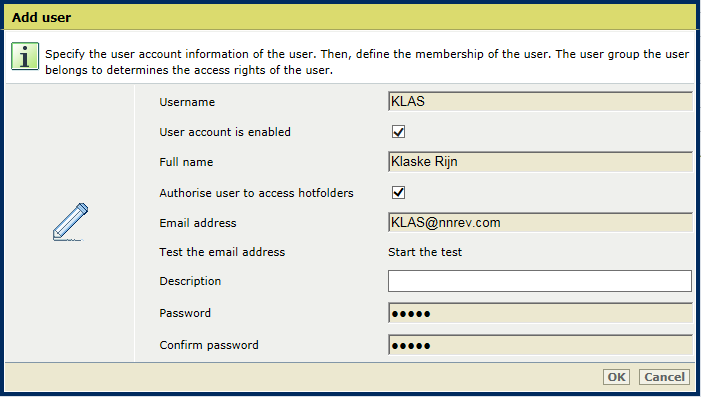 Ajouter un utilisateur
Ajouter un utilisateurCliquez sur [OK].
Vous pouvez modifier des comptes utilisateur personnalisés ou définis en usine.
 Modifier l'utilisateur
Modifier l'utilisateurSélectionnez un compte.
Cliquez sur [Modifier].
 Menu [Utilisateurs]
Menu [Utilisateurs] Modifiez une ou plusieurs options de compte utilisateur. (Présentation des options du compte utilisateur)
Cliquez sur [OK].
Vous ne pouvez pas supprimer les comptes utilisateur suivants :
[Administrateur système]
[Opérateur de service]
[Opérateur de Professional Services]
Le compte utilisateur [Opérateur de Professional Services] est disponible uniquement sur VarioPrint i-series et varioPRINT iX-series.
[Opérateur TIP des Professional Services]
Le compte utilisateur [Opérateur TIP des Professional Services] est disponible uniquement sur VarioPrint i-series et varioPRINT iX-series.
Le compte utilisateur que vous utilisez actuellement.
Sélectionnez un ou plusieurs comptes utilisateur.
Cliquez sur [Supprimer].
 Menu [Utilisateurs]
Menu [Utilisateurs] Cliquez sur [OK].
Le test vérifie l’adresse électronique et la connexion au serveur de messagerie configuré.
Sélectionnez un compte.
Cliquez sur [Modifier].
 Menu [Utilisateurs]
Menu [Utilisateurs] Cliquez sur [Démarrer le test].
Cliquez sur [OK].
|
Options |
Description |
|---|---|
|
[Nom d'utilisateur] |
Entrez le nom de l’utilisateur. |
|
[Le compte utilisateur est activé] |
Activez ou désactivez le compte utilisateur. |
|
[Nom complet] |
Entrez le prénom et le nom de famille de l’utilisateur. |
|
[Description] |
Entrez une description de l’utilisateur. |
|
[Autoriser l’utilisateur à accéder à des dossiers actifs] |
Indiquez si ce compte utilisateur peut accéder aux dossiers actifs. Seuls les comptes utilisateurs autorisés peuvent accéder aux dossiers actifs. |
|
[Adresse électronique] |
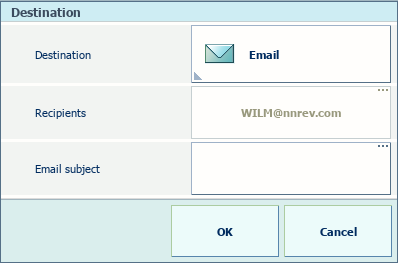 Destination du travail de numérisation
Destination du travail de numérisationEntrez l’adresse e-mail qui appartient au compte utilisateur. Cette adresse email est utilisée pour la numérisation vers un e-mail. Cette adresse e-mail est également utilisée pour la récupération du mot de passe de l’utilisateur. Le nombre maximum de caractères est de 128. |
|
[Mot de passe] |
Entrez le mot de passe pour se connecter. Vous pouvez modifier les mots de passe de tous les comptes utilisateur, à l’exception des mots de passe des comptes utilisateur [Opérateur de service] et [Opérateur de Professional Services]. Les comptes utilisateur [Opérateur de Professional Services] et [Opérateur TIP des Professional Services] sont uniquement disponibles sur VarioPrint i-series et varioPRINT iX-series. Il est recommandé aux utilisateurs de modifier leur mot de passe eux-mêmes. |
|
[Confirmer le mot de passe] |
Entrez à nouveau le mot de passe pour vous connecter. |